
- Головна
- Поради та допомога
- Як зробити гіфку
Як зробити гіфку
Гіф анімація – вид візуального контенту, який був створений більше ніж 20 років тому, але до цього часу не втрачає популярність. Чому так? Багато користувачів сприймають рухомі картинки краще, ніж статичні і, як не дивно, навіть краще ніж відео. У першому випадку все зрозуміло, адже дивитися на рухоме зображення набагато цікавіше, ніж на звичайне. Але гіфки мають багато переваг і в порівнянні зі звичайним відео. Звичайно, по інформативності вони поступаються, але недоліком це вважати не варто, адже мінімальна тривалість анімації і є одним з її основних достоїнств. Користувачі, гортаючи стрічку, пропускають GIF-ки дуже рідко, оскільки на їх перегляд потрібно всього кілька секунд.

Смартфон Samsung Galaxy S25 Ultra 12/256Gb Titanium Whitesilver (SM-S938BZSDEUC)
+576 ₴ на бонусный рахунокУ цій статті ми розповімо вам, як зробити гіфку різними способами, а ви зможете або вибрати найзручніший для себе, або використовувати їх всі по черзі.
Зміст
- Як зробити гіфку з відео
- Як зробити гіфку з відео на YouTube
- Як зробити гіфку з фотографій
- Як створити гіфку з запису екрану
- Створення GIF на Android
Також рекомендуємо почитати нашу статтю про Фоторедактори для Windows, macOS, iOS і Android
Як зробити гіфку з відео
Це найпопулярніший спосіб створення анімацій. З його допомогою можна обробляти відео, яке збережено локально на вашому комп’ютері, і то, яке розміщене в мережі. Спочатку розглянемо, як зробити гіфку з відео з Ютуб, адже саме цей онлайн-сервіс користується найбільшою популярністю.
Як зробити гіфку з відео на YouTube
Для створення анімаційного файлу з відеоролика на Ютубі використовуйте сервіс YouTube to GIF. Щоб створити ГІФ онлайн, зробіть наступне:
- Увійдіть на YouTube і виберіть відео, яке хочете обробити.
- На самому початку посилання на нього (перед словом «youtube») напишіть «gif» і натисніть клавішу Enter для підтвердження.
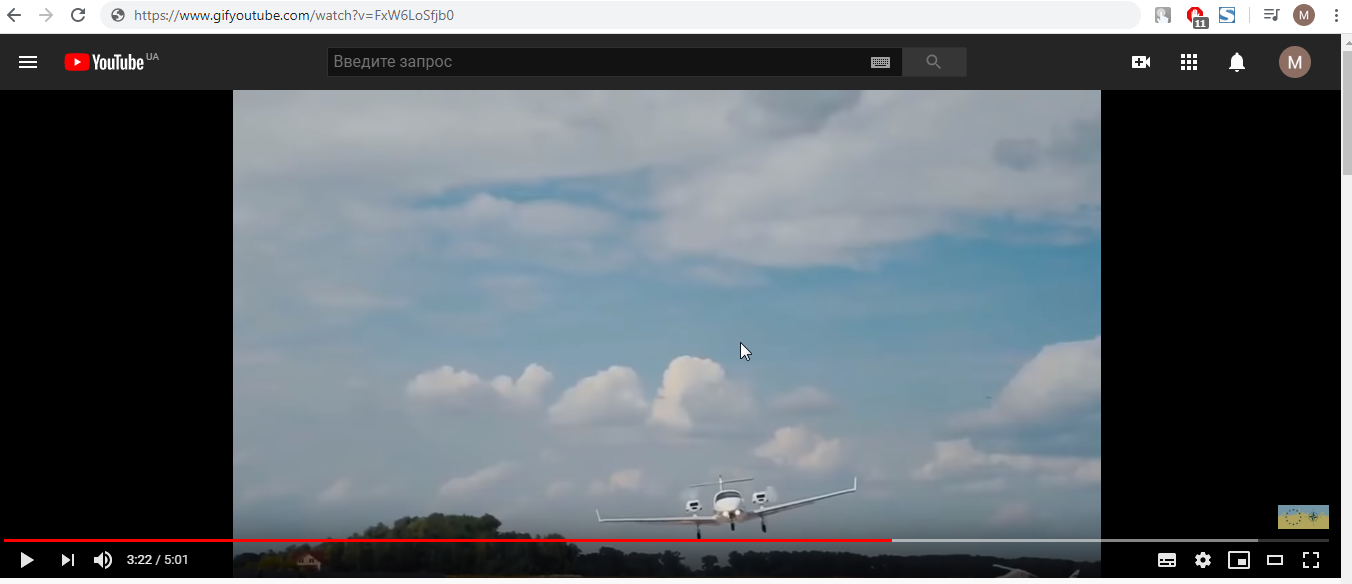
- За цим посиланням ви будете автоматично перенаправлені на сайт gifs.com. При цьому, завантажувати відеоролик повторно вам не потрібно.
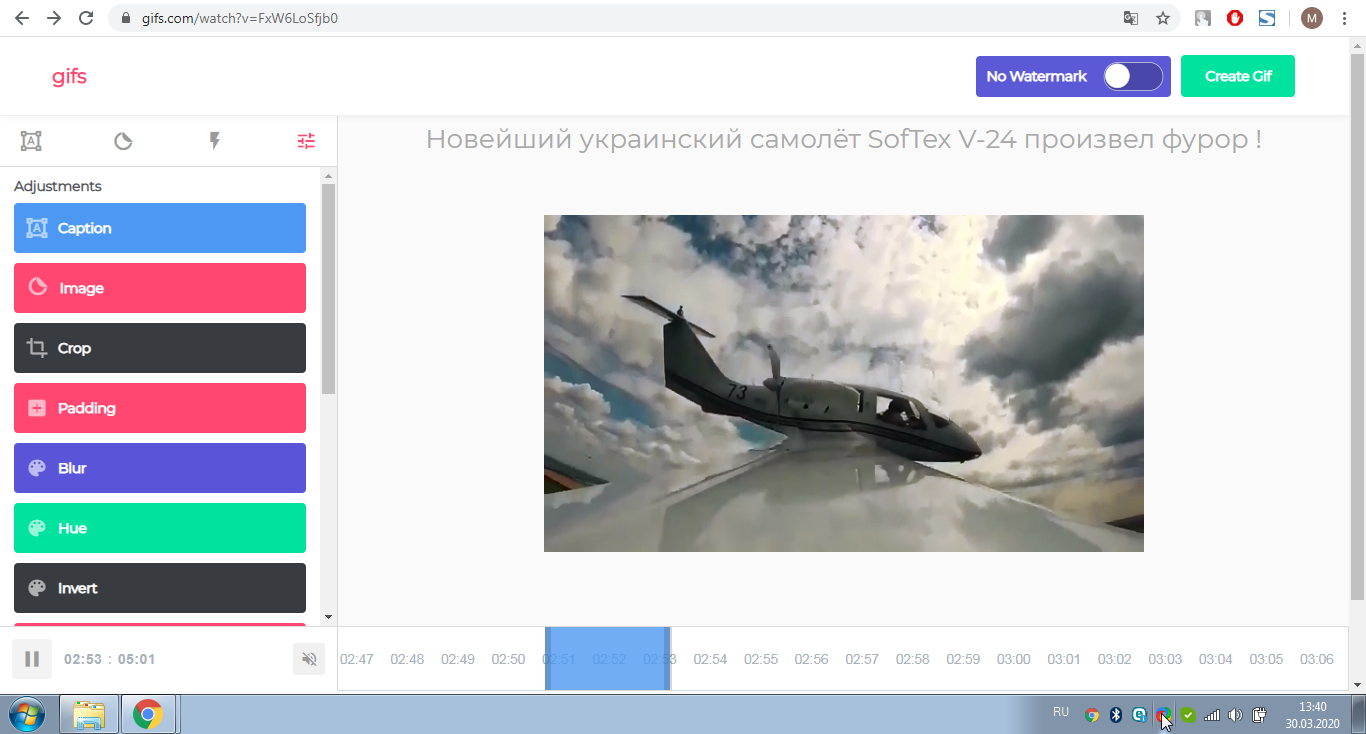
- Виберіть уривок з ролика, який потрібно конвертувати, і його тривалість.
- З лівого боку також є кнопки. Це ефекти. При бажанні, ви можете додати будь-який з них. Розібратися там нескладно. Просто спробуйте кожен і виберіть відповідний.
- Натисніть кнопку «Create Gif» в правому верхньому кутку для конвертації. Далі потрібно трохи почекати. На цьому ж екрані можна зробити гіфку приватною, додати вотермарку і т.д.
- Після закінчення обробки, натисніть «Next» в правому верхньому кутку. Сервіс запропонує вам придбати преміум-версію або продовжити в безкоштовному режимі. Вибирайте другий варіант.
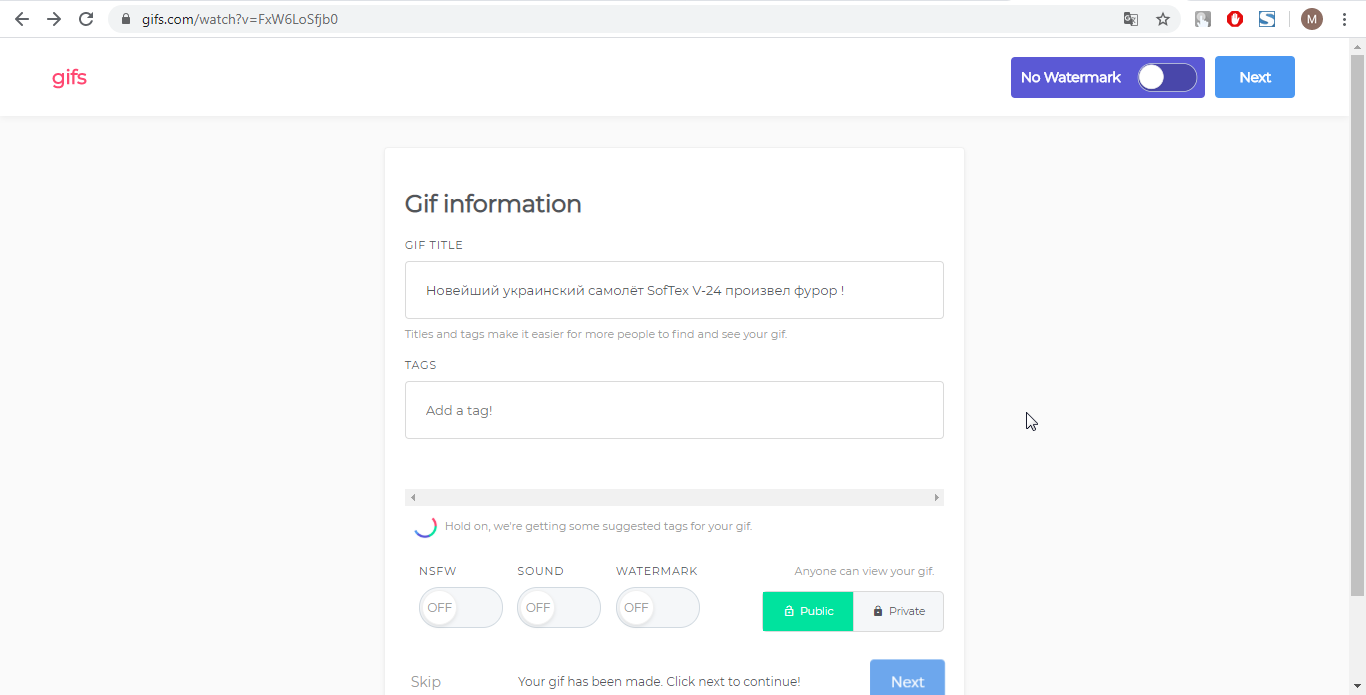
- На останньому екрані натисніть «Download», щоб завантажити файл.
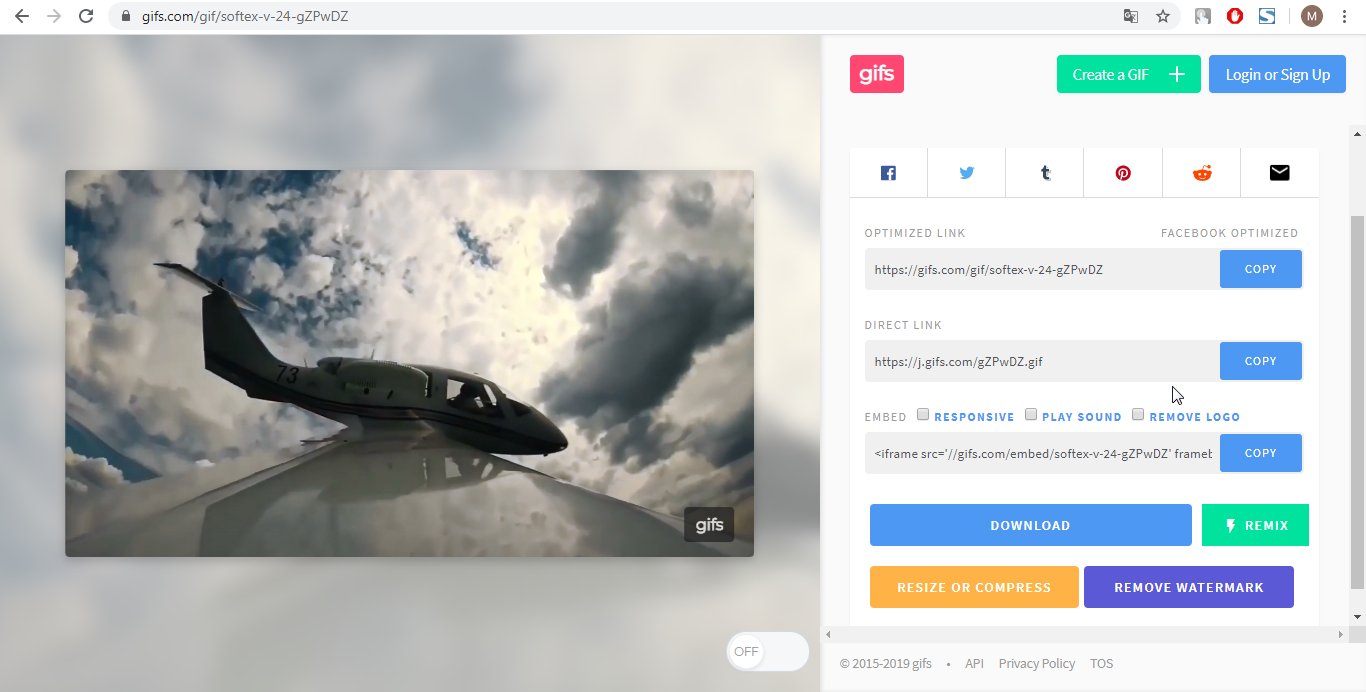
- Користуйтеся.
Єдиний недолік сервісу YouTube to GIF полягає в тому, що тут вам потрібно зареєструватися. Але після цього ви зможете зробити гіфку з відео та зберегти її на комп’ютер в будь-який момент. А це важливіше.
Якщо ж реєструватися ви не хочете, просто скопіюйте посилання на гіфку в розділі DIRECT LINK і скачайте її з браузера.
GIF з завантаженого відео
Зробити ГІФ з відео, яке вже збережено на ПК, можна за допомогою онлайн-сервісу Convertio.
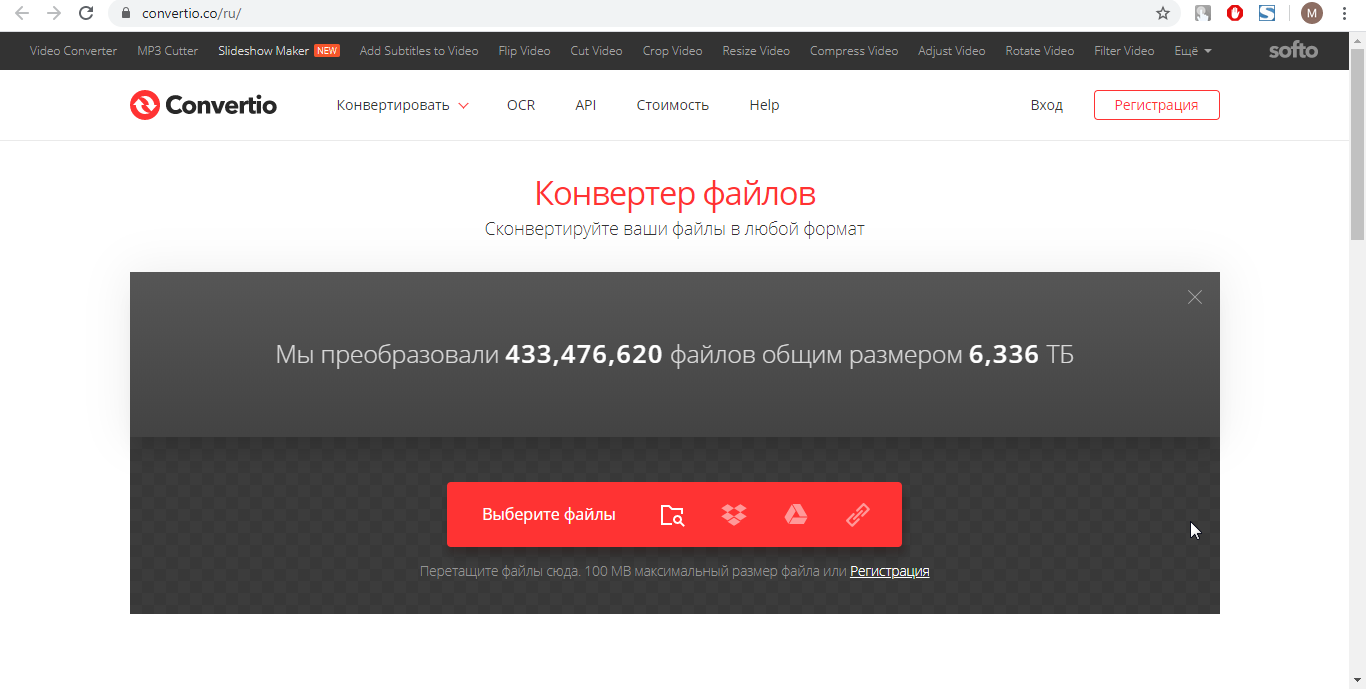
Щоб запустити процес, виконайте наступні дії:
- Перейдіть на сайт. Приступити до роботи можна відразу з початкової сторінки.
- Натисніть на «Виберіть файли» і знайдіть потрібний ролик у себе на комп’ютері. Додайте його.
- Якщо формат не був вибраний автоматично, зробіть це вручну.
До речі, на цьому сервісі можна змінювати формат відео і завантажувати озвучку ролика окремо від картинки.
- Натисніть «Конвертувати» і трохи почекайте поки процес зміни формату завершиться.
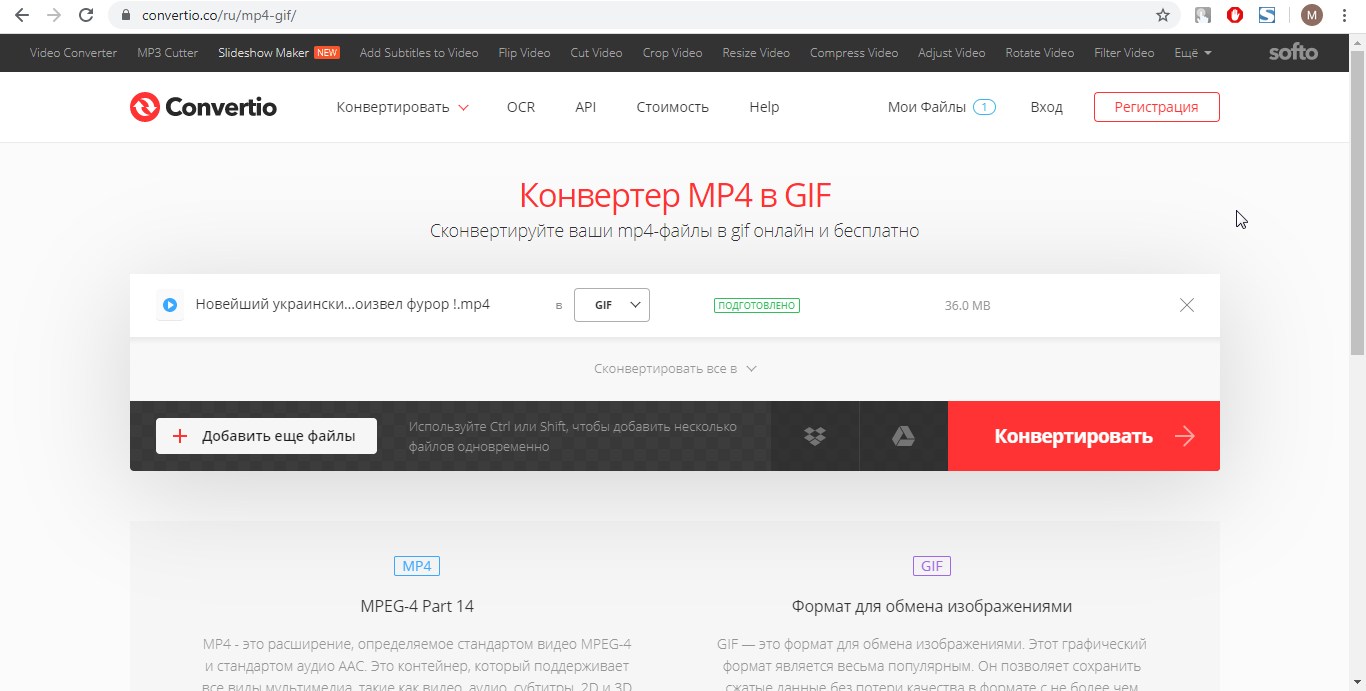
- По завершенню конвертації скачайте файл на комп’ютер.
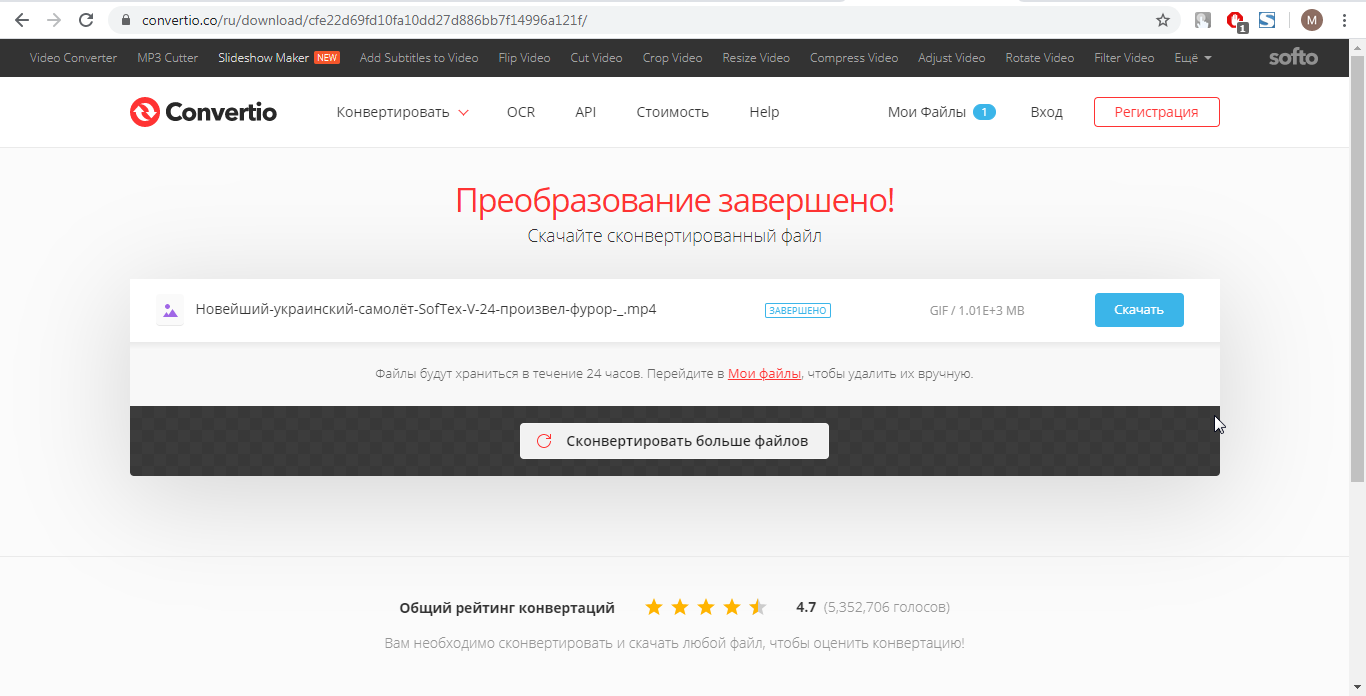
Після цього можете відкрити файл на комп’ютері, завантажити на свій сайт, у соцмережі і т.д. Весь процес займає небагато часу. Меню сайту зрозуміле на інтуїтивному рівні, тому розбиратися довго не доведеться. Але є у нього і один недолік – перед перетворенням відео в гіф його потрібно обрізати. Річ у тому, що на сервісі немає функції виділення окремих відрізків з роликів. Тому ми рекомендуємо спочатку вирізати файл потрібної тривалості в іншій програмі, а потім приступати до конвертації.
Може стати в нагоді:Як перевернути відео
Також створити гіфку ви можете за допомогою сервісу ezgif.com.
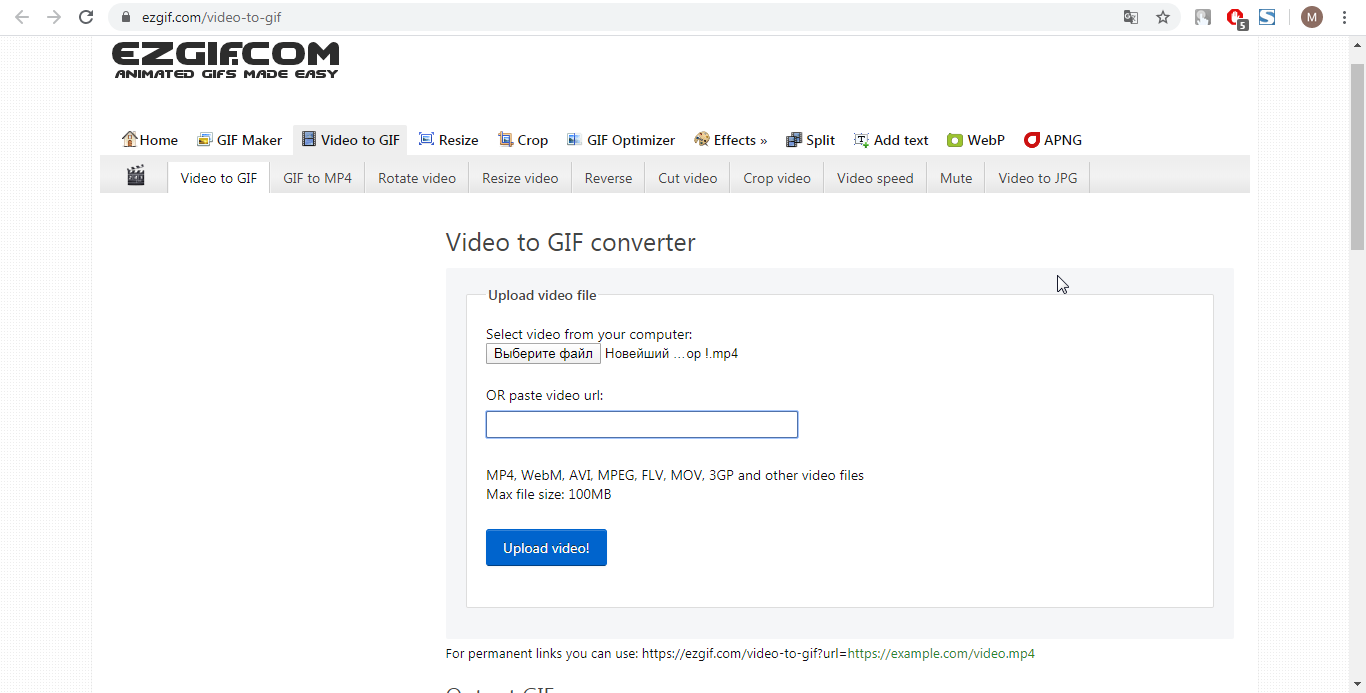
Для цього потрібно перейти на сайт, вибрати вкладку «Video to gif» і зробити наступне:
- Вибрати файл і завантажити його в програму.
- Вказати параметри для конвертації: час початку і кінця, кількість кадрів за секунду, якість.
- Натиснути «Convert to GIF!» для перетворення.
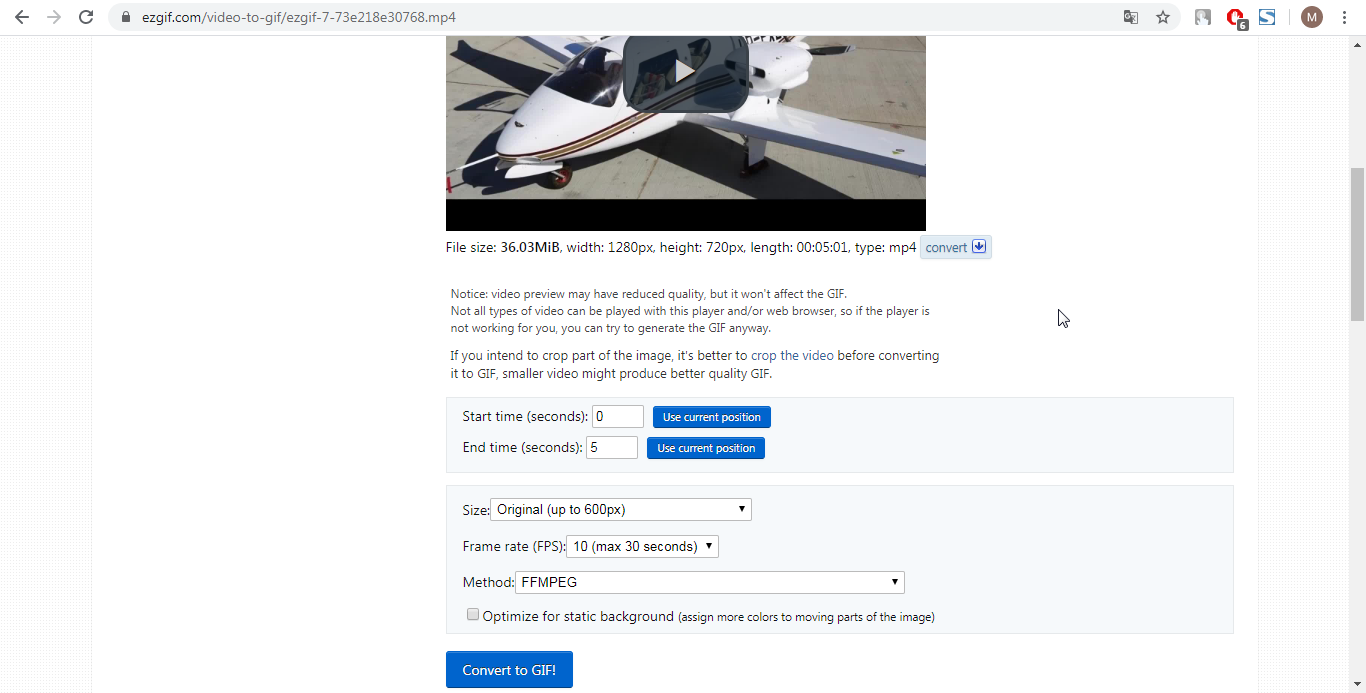
- Відредагувати під себе. З функціями ви розберетеся швидко, незважаючи на те, що меню англійською мовою. Тут можна зменшити розмір гіфки, обрізати час, збільшити або зменшити швидкість відтворення.
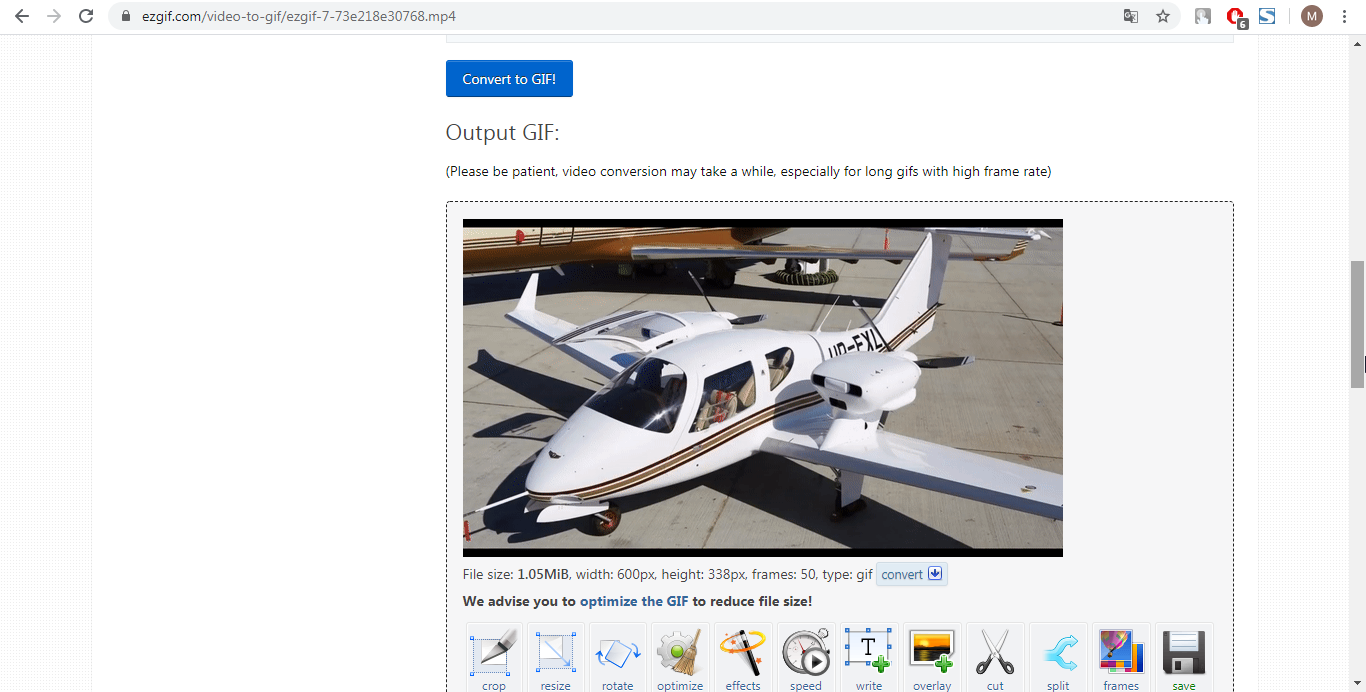
- Завантажити отриманий файл натисканням лося відео на Фейсбуці і ви хочете зробити з нього гіфку, читайте наступну статтю: Як скачати відео з Фейсбуку
Як зробити гіфку з фотографій
Перший сервіс для створення анімації з фото або картинок, який ми розглянемо – ezgif.com. Так, його можна використовувати і для цього. Тільки перейти потрібно у вкладку «GIF Marker», а не в «Video to gif». Цей сервіс приваблює ш
-
- на іконку «Save».
Після цього GIF можна буде використовувати.
До речі, якщо вам сподоба
- видкістю роботи, можливістю редагувати отримані файли і додавати ефекти.
Отже, тут вам потрібно вибрати і додати фотографії, а потім натиснути «Upload and make a GIF!». Виберіть налаштування і натисніть «Make a GIF». Далі можете поекспериментувати з ефектами і викачувати файл.
Загалом, на завантаження картинок і їх перетворення знадобиться не більше ніж хвилина. Що стосується редагування, то спочатку вам доведеться трохи повозитися, щоб розібратися в усіх ефектах і навчитися підлаштовувати гіфки під себе.
Це може стати в нагоді: Як сфотографувати екран? – Просте керівництво для різних типів пристроїв
Також зробити гіф онлайн можна за допомогою сервісу Гіфовіна. Розбиратися в ньому теж довго не доведеться – все гранично просто, тим більше, що тут російський інтерфейс.
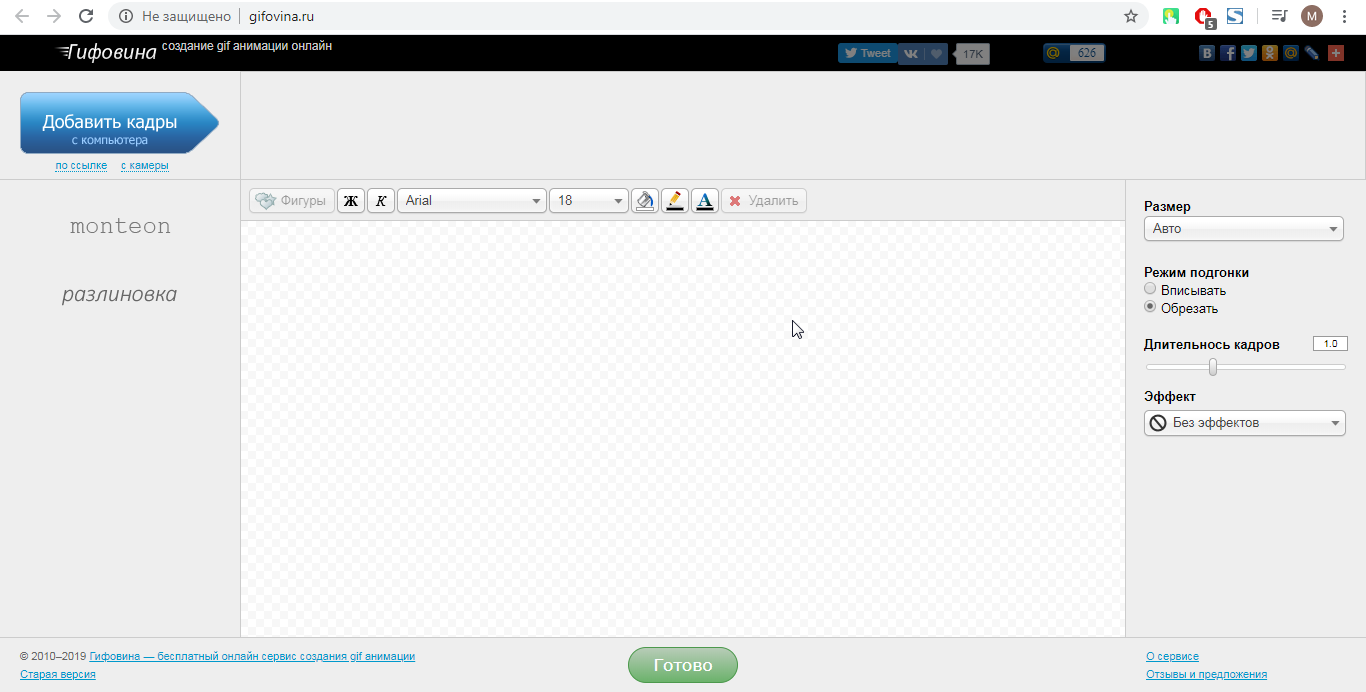
Для створення анімації зробіть наступне:
- Натисніть на іконку «Додати кадри з комп’ютера».
- Після закінчення завантаження картинок додайте ефект (натисніть на значок праворуч від картинки і виберіть потрібний пункт).
- Після обробки всіх зображень виберіть розмір і режим підгонки.
- Натисніть «Готово».
- Скачайте файл на комп’ютер.
Як бачимо, все дуже просто. Головне, щоб у вас вже були готові потрібні зображення на ПК.
Хочете створити анімацію зі своїх кращих інстаграмних фото? Тоді прочитайте статтю Як завантажити фото з Instagram? – Прості поради для будь-яких пристроїв
Як створити гіфку з запису екрану
Для створення гіф із запису екрану існує багато програм. Ми розглянемо дві найпростіші і зручні у використанні: Licecap і Gifcam.
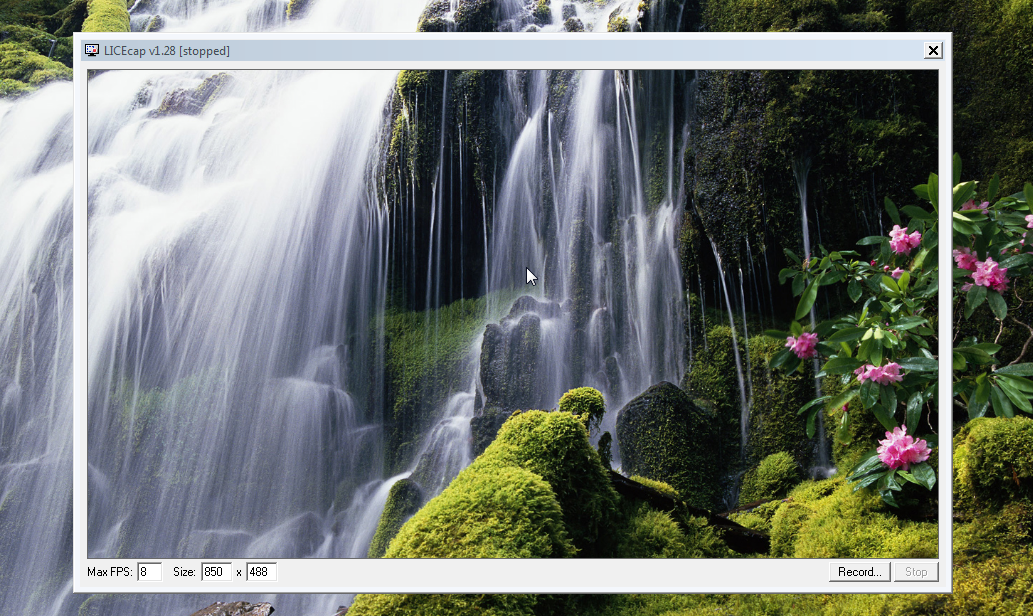
Отже, для того щоб використовувати програму Licecap, її спочатку потрібно завантажити і встановити. Далі все просто:
- Запустіть програму. Перед вами з’явиться прямокутна рамка. Після того, як ви включите запис програма запише все, що буде відбуватися всередині цієї рамки.
- Наведіть рамку на потрібну ділянку монітора.
- При необхідності відрегулюйте її розміри.
- Натисніть кнопку «Record» в правому нижньому кутку.
- Виберіть папку для збереження файлу.
- Дайте йому ім’я і натисніть «Зберегти». Після цього почнеться запис екрану.
- Коли всі потрібні дії будуть зафіксовані, зупиніть запис натисканням кнопки «Stop» в правому нижньому кутку. Файл буде збережений у раніше вибраній папці.
Перевагою Licecap є те, що користувач може записати все, що відбувається на моніторі. Неважливо, друкуєте ви текст у Ворді або переглядаєте фільми або ролики на Ютубі.
Gifcam працює так само, як і Licecap. Щоб почати запис, натисніть кнопку «Rec», і «Stop» – щоб закінчити. Для збереження файлу, натисніть «Save», виберіть папку і вкажіть назву файлу.
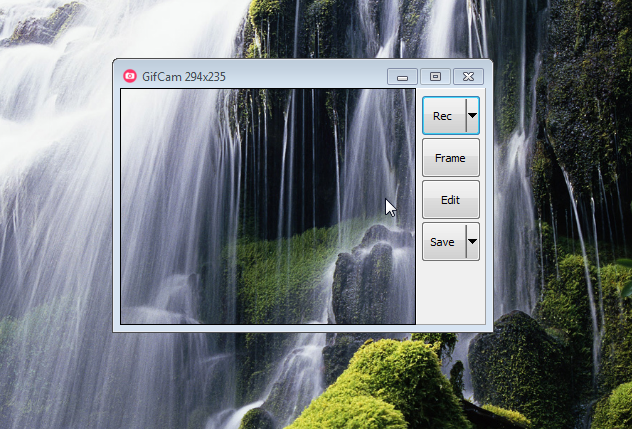
Створення GIF на Android
Для того щоб створити анімацію в смартфоні, вам потрібно завантажити спеціальний додаток. З Play Market ви це можете зробити повністю безкоштовно. Розглянемо найпопулярніші додатки докладніше:
- GIF Camera. У цьому додатку можна створювати гіфки з нуля або склеювати фотографії та картинки, які знаходяться в пам’яті смартфона. Щоб створити анімацію, виберіть розділ «Make Gif» і натисніть запис. Після того, як потрібна дія буде записана, ви зможете переглянути і зберегти файл.
Для створення анімації з наявних на смартфоні картинок і фотографій увійдіть у розділ «From Local», виберіть кілька зображень і збережіть.
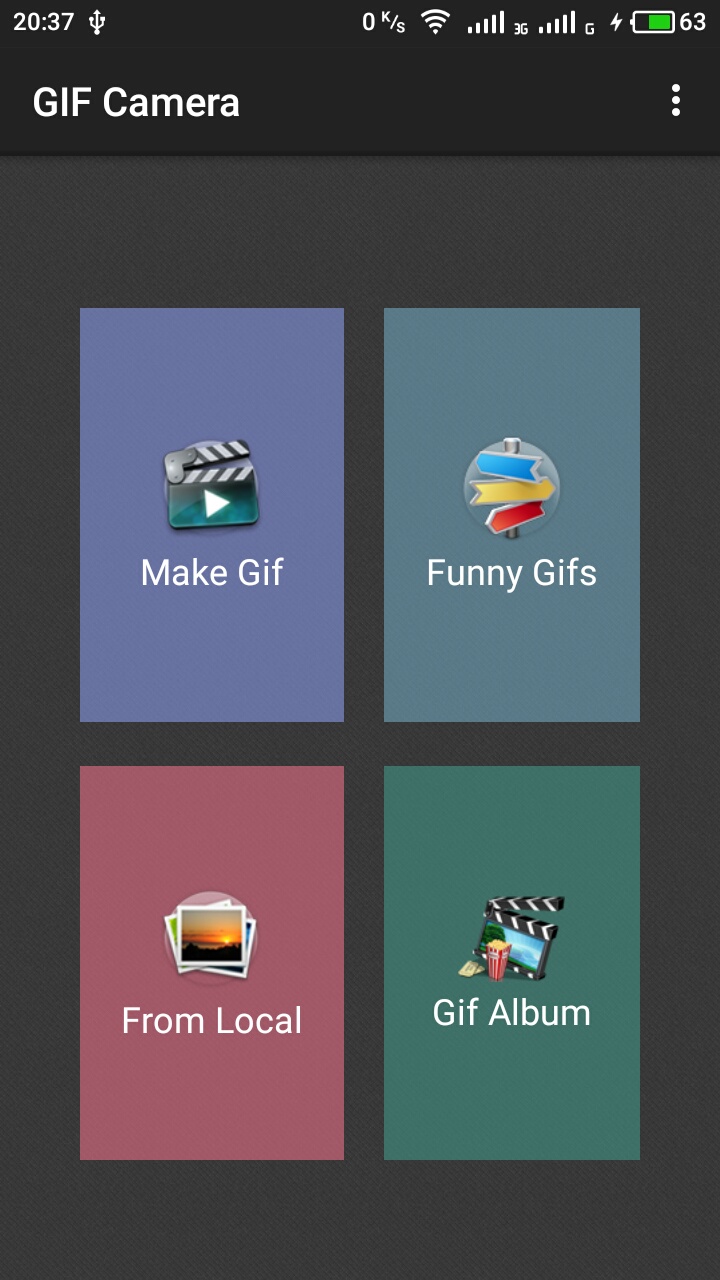
- GIF Maker – GIF Editor. Це теж досить простий у використанні додаток, але у нього є деякі переваги перед попереднім. З його допомогою можна створювати анімації з нуля або з фотографій, які були зроблені раніше. Крім того, цей додаток дозволяє конвертувати відео в гіф, яке теж було збережено в смартфоні раніше. Є тут і недолік – серед доступних мов немає російської та української.
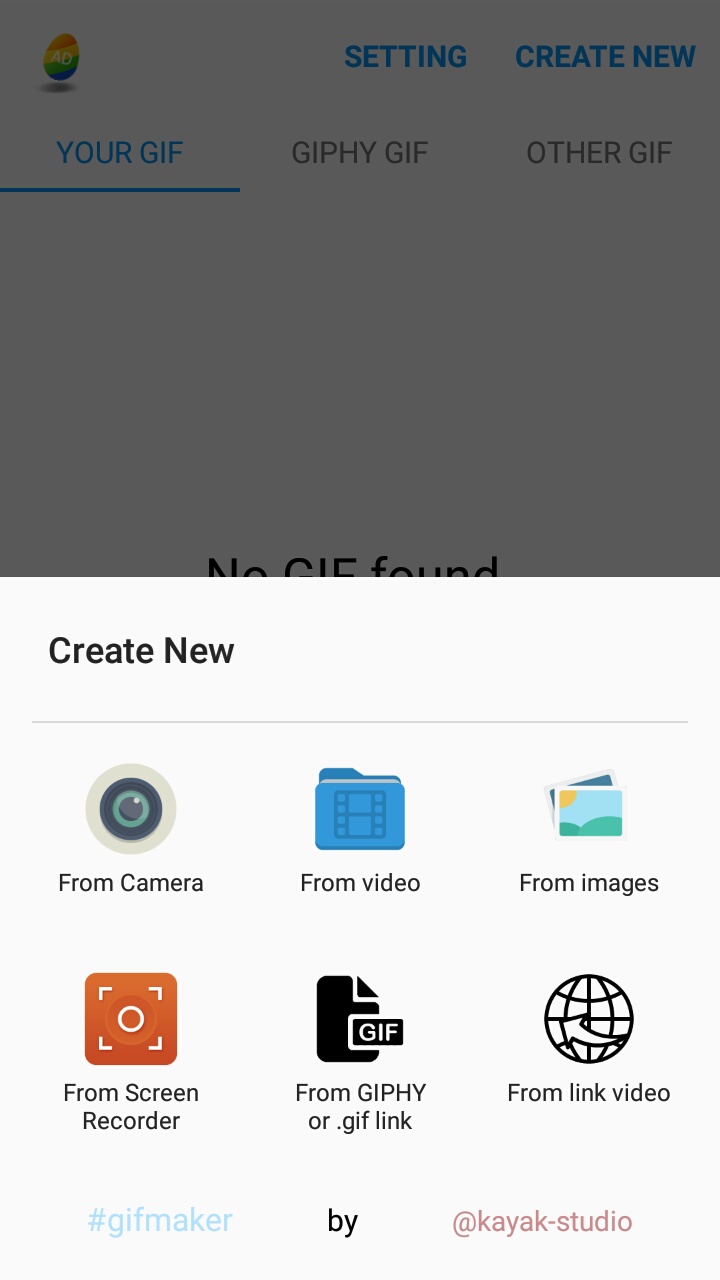
- GIF Me! Camera – GIF Maker. У цьому додатку все стане зрозуміло після першого входу. На відміну від двох попередніх, він русифікований. Вам не доведеться освоювати його методом тику або користуватися перекладачем, щоб розібратися у функціях. Тут можна створювати анімації з нуля, анімувати фото з галереї, а також конвертувати збережені відеоролики в гіфки.
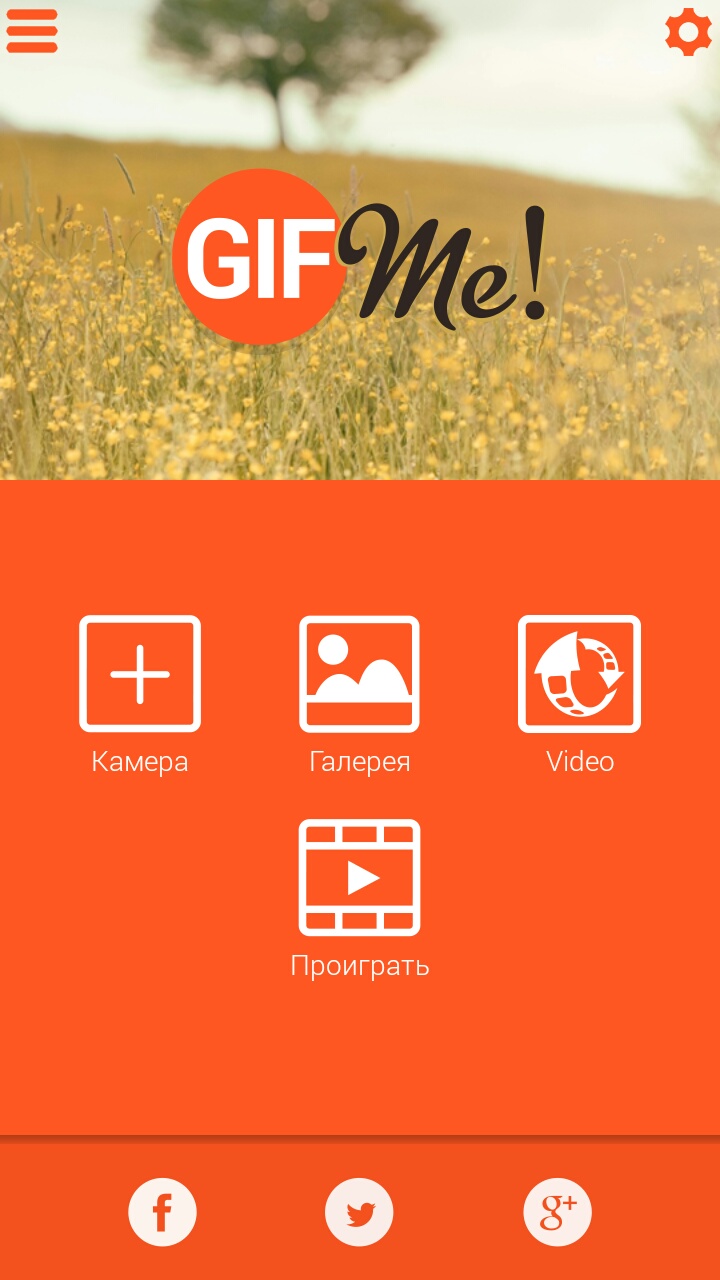
Цих трьох додатків цілком достатньо для щоденного використання. Їх функціонал дозволяє створювати якісні анімації, але є і певні обмеження. Як же без цього. І, щоб їх прибрати, вам доведеться придбати преміум версії.
Але якщо витрачатися немає бажання, ви завжди можете скористатися програмами і онлайн-сервісами для комп’ютера або ноутбука (звичайно, якщо до нього є доступ).
Читайте також:









